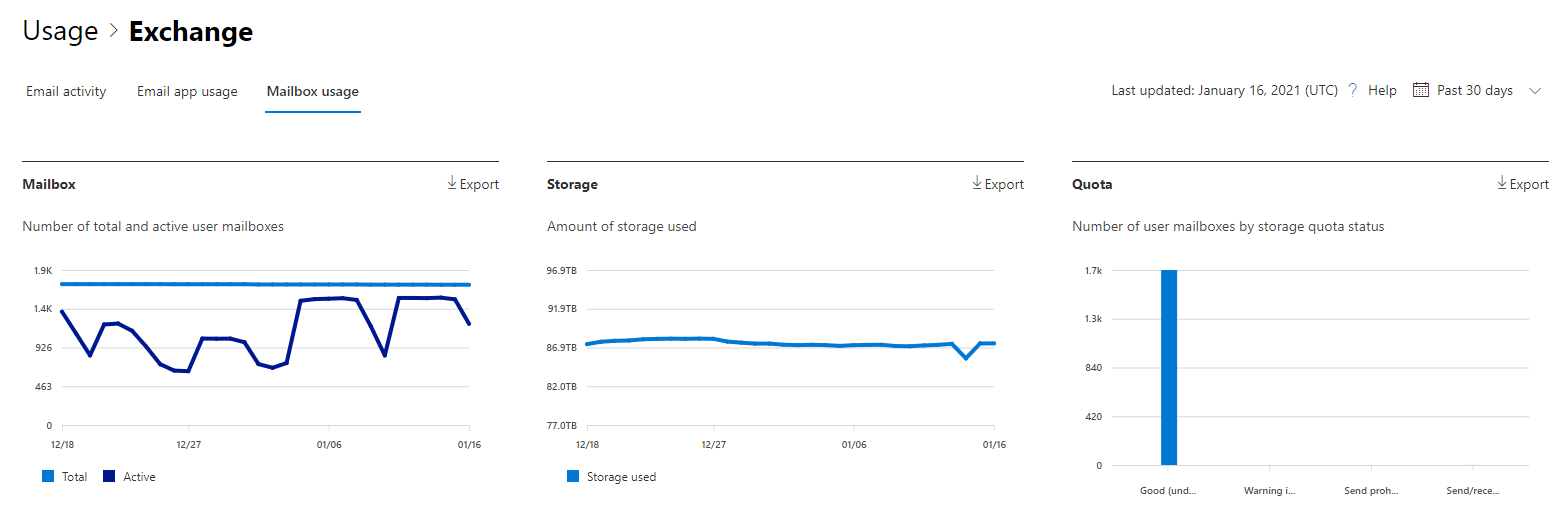관리 센터의 Microsoft 365 보고서 - 사서함 사용량
사서함 사용 현황 보고서는 사용자 사서함이 있는 사용자에 대한 정보와 전자 메일 보내기, 읽기, 약속 만들기, 모임 보내기, 모임 수락, 모임 거절 및 모임 활동 취소에 따라 각각별 활동 수준을 제공합니다. 또한 각 사용자 사서함에서 사용한 저장소의 양과 저장소 할당량에 가까워지고 있는 저장소 수에 대한 정보가 제공됩니다. 사서함 사용 보고서에는 공유 사서함에 대한 스토리지 및 할당량 데이터를 제공하는 사용자 간에 공유되는 사서함에 대한 정보도 포함되어 있습니다.
사서함 사용량 보고서에 액세스하는 방법
- 관리 센터에서 보고서>사용량 페이지로 이동합니다.
- Email 작업에서 자세히 보기를 선택합니다.
- Email 활동 드롭다운 목록에서 Exchange>사서함 사용량을 선택합니다.
사서함 사용 현황 보고서 해석
사서함, 스토리지 및 할당량 차트를 확인하여 organization 사서함 사용량을 확인할 수 있습니다.
공유 사서함 정보에 액세스하려면 차트 오른쪽 위에 있는 드롭다운 선택 항목을 공유로 변경 합니다. 테넌트에서 공유 사서함이 없는 경우 공유 사서함 정보를 볼 수 없습니다.
참고
현재 공유 사서함에 대한 요약 차트 정보를 내보낼 수 없습니다. 이는 알려진 문제이며 향후 반복에서 수정될 예정입니다.
사서함 사용량 보고서에서 지난 7일, 30일, 90일 또는 180일간의 추세를 볼 수 있습니다. 그러나 보고서에서 특정 날짜를 선택하면 표에 현재 날짜로부터 최대 28일 동안의 데이터가 표시됩니다(보고서가 생성된 날짜는 아님). 각 보고서의 데이터는 일반적으로 지난 24~48시간까지 적용됩니다.
사서함 사용 보고서에는 복구 가능한 항목 사서함 할당량에 포함되므로 복구 가능한 항목이 포함되지 않습니다.
사서함 차트
사서함 차트에는 organization 사용자 또는 공유 사서함의 총 수와 보고 기간의 지정된 날짜에 활성화된 총 사용자 사서함 수가 표시됩니다. 사용자 사서함은 전자 메일 보내기, 읽기, 약속 만들기, 모임 보내기, 모임 수락, 모임 거절 및 모임 활동 취소가 있는 경우 활성으로 간주됩니다.
참고
공유 사서함에는 사용자 사서함과 독립적인 활동이 없으므로 이 사서함 유형을 선택할 때 공유 사서함 수만 표시됩니다.
사서함 차트에서 다음을 수행합니다.
- Y축은 사용자 또는 공유 사서함의 수입니다.
- X축은 이 특정 보고서에 대해 선택한 날짜 범위입니다.
스토리지 차트
스토리지 차트에는 사서함 유형별로 organization 사용된 스토리지 양이 표시됩니다. 스토리지 차트에는 보관 사서함이 포함되지 않습니다. 자동 확장 보관에 대한 자세한 내용은 Microsoft 365의 자동 확장 보관 개요를 참조하세요.
스토리지 차트에서 다음을 수행합니다.
- Y축은 organization 사용자 또는 공유 사서함에서 사용하는 스토리지의 양입니다.
- X축은 이 특정 보고서에 대해 선택한 날짜 범위입니다.
할당량 차트
할당량 차트에는 각 할당량 범주의 사용자 또는 공유 사서함 수가 표시됩니다. 다음과 같은 네 개의 할당량 범주가 있습니다.
- 양호: 스토리지가 사용된 사용자 또는 공유 사서함 수가 "문제 경고" 할당량보다 낮습니다.
- 경고: 스토리지를 사용하는 사용자 또는 공유 사서함의 수가 "문제 경고" 할당량 이상이지만 "보내기 금지" 할당량보다 낮습니다.
- 보낼 수 없습니다. 스토리지가 사용된 사용자 또는 공유 사서함의 수가 송신 금지 할당량 이상이지만 보내기/받기 금지 할당량보다 낮습니다.
- 송/수신할 수 없습니다. 사용된 스토리지가 "송신/수신 금지" 할당량 이상인 사용자 또는 공유 사서함의 수입니다.
할당량 차트에서 다음을 수행합니다.
- Y축은 각 스토리지 할당량의 사용자 또는 공유 사서함 수입니다.
- X축은 할당량 범주입니다.
범례에서 항목을 선택하여 표시되는 차트를 필터링할 수 있습니다.
사서함 테이블당 사서함 사용량
이 표에서는 사서함 수준별 사서함 사용량에 대한 분석을 보여 줍니다. 표에 열을 더 추가할 수 있습니다.
| 항목 | 설명 |
|---|---|
| 받는 사람 유형 | 공유 또는 사용자. |
| 사용자 이름 | 사용자의 이메일 주소입니다. |
| 표시 이름 | 사용자의 전체 이름입니다. |
| 삭제됨 | 현재 상태가 삭제되었지만 보고서의 보고 기간 중 일부 동안 활성화된 사서함입니다. |
| 삭제된 날짜 | 사서함이 삭제된 날짜입니다. |
| 만든 날짜 | 사서함을 만든 날짜입니다. |
| 마지막 활동 날짜 | 사서함에 마지막으로 전자 메일 보내기 또는 읽기 활동이 있었던 날짜입니다. |
| 항목 수 | 사서함의 총 항목 수입니다. |
| 사용된 스토리지(MB) | 사용된 총 스토리지입니다. |
| 삭제된 항목 수 | 사서함의 복구 가능한 총 항목 수입니다. |
| 삭제된 항목 크기(MB) | 사서함에 있는 모든 복구 가능한 항목의 총 크기입니다. |
| 문제 경고 할당량(MB) | 사서함 소유자가 스토리지 할당량에 도달한다는 경고를 받을 때의 스토리지 제한입니다. |
| 전송 할당량 금지(MB) | 사서함이 더 이상 전자 메일을 보낼 수 없는 경우의 스토리지 제한입니다. |
| 송신 수신 할당량 금지(MB) | 사서함이 더 이상 전자 메일을 보내거나 받을 수 없는 경우의 스토리지 제한입니다. |
| 복구 가능한 항목 할당량(MB) | 사서함이 더 이상 전자 메일을 삭제할 수 없는 경우 사서함의 복구 가능(삭제된) 항목에 대한 스토리지 제한입니다. |
| 보고서 기간 | 보고서를 사용할 수 있는 기간입니다. |
| 보관이 있습니다. | 사서함에 온라인 보관이 사용하도록 설정되어 있는지를 보여 줍니다. |
복구 가능한 항목 폴더에 대한 자세한 내용은 Exchange Online 복구 가능한 항목 폴더를 참조하세요.
조직의 정책으로 인해 사용자 정보를 식별할 수 있는 보고서를 볼 수 없는 경우 이러한 모든 보고서의 개인 정보 설정을 변경할 수 있습니다. Microsoft 365 관리 센터 활동 보고서의 보고서 섹션에서 사용자 세부 정보 숨기기섹션을 확인합니다.
열 선택을 선택하여 보고서에서 열을 추가하거나 제거합니다.
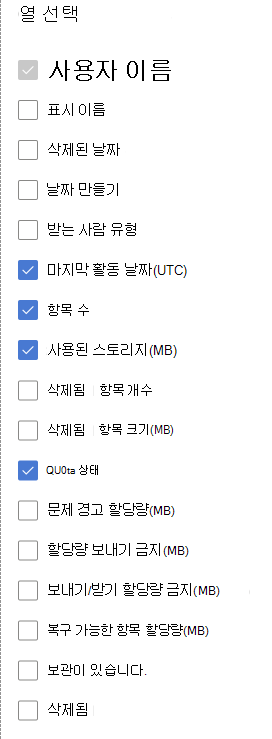
내보내기 링크를 선택하여 보고서 데이터를 Excel .csv 파일로 내보낼 수도 있습니다.
피드백
출시 예정: 2024년 내내 콘텐츠에 대한 피드백 메커니즘으로 GitHub 문제를 단계적으로 폐지하고 이를 새로운 피드백 시스템으로 바꿀 예정입니다. 자세한 내용은 다음을 참조하세요. https://aka.ms/ContentUserFeedback
다음에 대한 사용자 의견 제출 및 보기